คุณใช้ความพยายามอย่างมากในการจัดระเบียบบ้านและดูสวยงาม แต่คุณให้การดูแล iPhone แบบเดียวกันหรือไม่? เป็นเรื่องง่ายที่จะปล่อยให้โทรศัพท์ของคุณตกอยู่ในสภาวะยุ่งเหยิง ทำให้คุณไม่มีพื้นที่เก็บข้อมูล ค้นหาแอปในผนังที่มีไอคอนที่ดูเหมือนไม่มีที่สิ้นสุด แต่โทรศัพท์ของคุณมักจะอยู่กับคุณตลอดเวลา และคุณไม่คู่ควรกับความยุ่งเหยิงทางเทคโนโลยีทั้งหมด . นอกจากนี้ คุณจะพบว่าการจัดระเบียบแอพและไฟล์ของคุณเป็นเรื่องง่ายอย่างน่าประหลาดใจ และคุณยังสามารถสนุกไปกับมันได้อีกด้วย
11 11 หมายถึงอะไรในจิตวิญญาณ
 บันทึก ขามัน ดูภาพเพิ่มเติม
บันทึก ขามัน ดูภาพเพิ่มเติม (เครดิตภาพ: เซอร์เกย์ คอสเลิฟ )
บันทึก: ก่อนที่คุณจะทำการเปลี่ยนแปลงครั้งใหญ่กับ iPhone ของคุณ คุณควร สำรอง ข้อมูลและไฟล์ทั้งหมดของคุณไปยังระบบคลาวด์หรือไปยังคอมพิวเตอร์ของคุณ
ตรวจสอบการใช้งานของคุณ
หากคุณใช้พื้นที่เก็บข้อมูลใกล้เต็มแล้ว คุณสามารถไปที่การตั้งค่า > ทั่วไป > ที่เก็บข้อมูล iPhone ที่นั่น คุณสามารถดูได้ว่าแอปและไฟล์ใดของคุณใช้พื้นที่จัดเก็บมากที่สุด คุณสามารถลบแอพที่คุณไม่ได้ใช้ซึ่งกินพื้นที่ตรงนั้น ลบเพลงออกจากคลังเพลงของคุณ และดูว่ารูปภาพและข้อความทั้งหมดของคุณกินพื้นที่เท่าใด โดยการลบออกจะไม่ใช้พื้นที่จัดเก็บมากกว่าที่คุณคิด ดังนั้น สำรองข้อมูลที่คุณต้องการบันทึก จากนั้นล้างข้อมูลทั้งหมดออกจากโทรศัพท์ของคุณ
ล้างแคชของคุณ
เช่นเดียวกับเว็บเบราว์เซอร์อื่นๆ Safari จะบันทึกประวัติการค้นหาและการท่องเว็บของคุณ และหากคุณไม่เคยล้างข้อมูลออกเลย ข้อมูลทั้งหมดนั้นสามารถรวมกันได้และทำให้คุณไม่มีพื้นที่จัดเก็บอีกต่อไป หากต้องการล้างข้อมูล เพียงเปิด Safari แตะไอคอนที่ดูเหมือนหนังสือที่ด้านล่างของหน้าจอ จากนั้นในหน้าจอถัดไป ให้แตะไอคอนที่ดูเหมือนนาฬิกาบนแถบนำทางด้านบน (นั่นคือประวัติของคุณ) จากนั้น แตะล้างที่มุมล่างขวาของหน้าจอ
…บนแอพด้วย
แอพอย่าง Snapchat, Facebook และ Instagram ทั้งหมดจะบันทึกข้อมูลลงในโทรศัพท์ของคุณโดยที่คุณไม่รู้ตัวเช่นกัน ดังนั้นจึงเป็นการดีที่จะล้างข้อมูลนั้นเป็นครั้งคราว ใน Snapchat คุณสามารถไปที่การตั้งค่าของคุณ จากนั้นภายใต้การดำเนินการบัญชี ให้เลือก ล้างแคช ซึ่งคุณสามารถล้างทั้งแคชเบราว์เซอร์และแคชความทรงจำ (ซึ่งจะไม่ลบรูปภาพที่คุณบันทึกไว้ในความทรงจำจริงๆ) บน Facebook ให้ไปที่การตั้งค่าบัญชี > เบราว์เซอร์ จากนั้นเลือกล้างข้อมูล บน Instagram ให้เปิดการตั้งค่า จากนั้นเลื่อนลงไปด้านล่างและเลือกล้างประวัติการค้นหา
ใช้โฟลเดอร์
หากคุณมีหน้าและหน้าของแอพในโทรศัพท์ ถึงเวลาต้องเปลี่ยน เมื่อคุณทำความสะอาดและกระจายไฟล์แล้ว ให้เพิ่มพื้นที่หน้าจอโดยใส่แอปบางตัวลงในโฟลเดอร์ คุณสามารถตั้งชื่อโฟลเดอร์ได้ตามต้องการ ดังนั้นให้ลองจัดกลุ่มแอปที่คล้ายกัน เช่น แอปรูปภาพและวิดีโอทั้งหมดของคุณ ลงในโฟลเดอร์ต่างๆ ฉันมีสี่โฟลเดอร์ในโทรศัพท์ หนึ่งโฟลเดอร์สำหรับแอปโซเชียลและแชท หนึ่งสำหรับภาพถ่าย วิดีโอ และเพลง; อันหนึ่งสำหรับยูทิลิตี้ (เช่น เครื่องคิดเลข โน้ต การตั้งค่า ฯลฯ) และอีกอันสำหรับแอพสุ่มของ Apple ทั้งหมดที่ตั้งค่าไว้ล่วงหน้าบน iPhone ของคุณเมื่อคุณซื้อ ฉันออกจากแอพที่ใช้บ่อยที่สุด เช่น กล้อง, Twitter และ Safari และอื่นๆ ออกจากโฟลเดอร์เพื่อการเข้าถึงที่รวดเร็วยิ่งขึ้น คิดหาสิ่งที่ดีที่สุดสำหรับคุณและจัดระเบียบจากที่นั่น
 บันทึก ขามัน ดูภาพเพิ่มเติม
บันทึก ขามัน ดูภาพเพิ่มเติม (เครดิตรูปภาพ: Taryn Williford)
จัดเรียงแอพของคุณ
นอกเหนือจากการวางแอพบางตัวของคุณลงในโฟลเดอร์ คุณยังสามารถย้ายแอพของคุณไปรอบๆ ในลักษณะที่ให้ความรู้สึกเป็นระเบียบและทันสมัยมากขึ้น เพื่อที่คุณจะมีตัวเลือกสองสามอย่าง:
พิกัดสี
หากคุณต้องการให้โทรศัพท์ของคุณดูสวยงามและเป็นระเบียบ ให้ลองจัดเรียงแอปตามสี คุณจะต้องย้ายพวกเขาไปรอบ ๆ ด้วยตนเอง แต่ผลตอบแทน? รุ้งที่สวยงามของแอพโปรดทั้งหมดของคุณ
เรียงตามตัวอักษร
ต้องการแอปของคุณตามลำดับตัวอักษรหรือไม่? ข่าวดี: แตะหน้าจอไม่กี่ครั้ง คุณก็จะได้หน้าจอที่ถูกต้อง และไม่ต้องจัดเรียงทั้งหมดด้วยตัวเอง ทำให้โฟลเดอร์ของคุณมีรูปร่างเป็นอันดับแรก เพราะเคล็ดลับนี้จะรวมโฟลเดอร์ตามชื่อ จากนั้นไปที่การตั้งค่า > ทั่วไป > รีเซ็ต แล้วเลือกรีเซ็ตเค้าโครงหน้าจอหลัก ซึ่งจะจัดเรียงแอปและโฟลเดอร์ตามตัวอักษรสำหรับคุณ
เรียงตามการใช้งาน
ฉันสั่งแอพตามความถี่ที่ใช้ และฉันก็ทำเช่นเดียวกันในโฟลเดอร์ของฉันด้วย การจัดเรียงตามการใช้งานนั้นสมเหตุสมผลหากคุณต้องการเข้าถึงแอปของคุณอย่างรวดเร็วบ่อยเท่าที่คุณตรวจสอบตามปกติ แต่แอปของคุณดูไม่เป็นระเบียบเท่าการเรียงตามตัวอักษรหรือสีที่ประสานงานกับแอปของคุณ
เลขเทวดา แปลว่า 444
สร้างสรรค์ด้วยเพจ
iPhone ของคุณมีค่าเริ่มต้นที่จะมีแอพทั้งหมดของคุณในหน้าเดียว (หรือหลาย ๆ หากมีมากกว่าหนึ่งหน้า) แต่คุณไม่จำเป็นต้องมีแอพมากมายในโทรศัพท์ของคุณหากคุณไม่ต้องการ คุณสามารถลากแอปของคุณเพื่อสร้างหรือย้ายไปยังหน้าใหม่ และเพิ่มพื้นที่ว่างบนหน้าจอบางส่วนได้ สิ่งนี้มีประโยชน์อย่างยิ่งหากคุณมีรูปภาพพื้นหลังที่คุณต้องการอวดโดยไม่ต้องมีแอพปิดบัง ฉันเก็บแอพของฉันไว้ที่แถวบนสุดเพื่อสะท้อนแอพในแถบแอพด้านล่าง ดังนั้นฉันจึงมีหน้าหนึ่งของแอพที่ใช้บ่อยที่สุดสี่แอพ หน้าอื่นในสี่แอพที่ใช้บ่อยที่สุดถัดไป และหน้าที่สามมีเพียง สี่โฟลเดอร์ ไม่มีการจำกัดวิธีการจัดของ
Emoji ขึ้นที่ติดต่อของคุณ
หากคุณมีผู้ติดต่อจำนวนมากและยากที่จะติดตามทั้งหมด ให้ลองเพิ่มอีโมจิในชื่อของพวกเขา เนื่องจากคุณสามารถค้นหาอีโมจิในโทรศัพท์และสมุดที่อยู่ได้เหมือนกับที่คุณสามารถค้นหาชื่อจริงของอิโมจิได้ คุณจึงดึงคนที่ใช่ได้อย่างรวดเร็ว แถมยังดูสนุกและน่ารักอีกด้วย วิธีนี้ใช้ได้ผลดีโดยเฉพาะในสถานการณ์ที่แตกต่างกัน เช่น หากคุณมีผู้ติดต่อหลายคนที่มีชื่อเดียวกัน หรือหากคุณต้องการบริบทเพื่อจดจำว่าใครเป็นใคร
สำหรับเพื่อนที่ฉันติดต่อบ่อยๆ ฉันจะกำหนดอีโมจิเฉพาะที่เตือนฉันถึงพวกเขาเพื่อให้จำได้ง่าย สำหรับผู้ติดต่อที่ต้องมีบริบท เช่นคนที่ฉันพบในกิจกรรมสร้างเครือข่ายหรือแมตช์จากแอพหาคู่ ฉันกำหนดอีโมจิสองตัว—อันหนึ่งแสดงถึงวิธีที่เราพบกัน และอีกอันที่แสดงถึงบุคลิกของพวกเขาหรือสิ่งที่น่าจดจำเกี่ยวกับพวกเขา ด้วยวิธีนี้ เมื่อฉันดูรายชื่อติดต่อในภายหลัง ฉันจะจำได้ว่าพวกเขาเป็นใคร นอกจากนี้ยังเป็นประโยชน์สำหรับการสังเกตตัวเองว่าคุณไม่ต้องการติดต่อกับใคร แน่นอนว่าคุณสามารถบล็อกและลบหมายเลขของพวกเขาได้ แต่บางครั้งก็สนุกกว่าที่จะเพิ่มอีโมจิห้ามเครื่องหมายแบ็กสแลชข้างชื่อของพวกเขา
แก้ไขใหม่จากโพสต์ที่เผยแพร่ครั้งแรกเมื่อ 9.12.2016 – TW